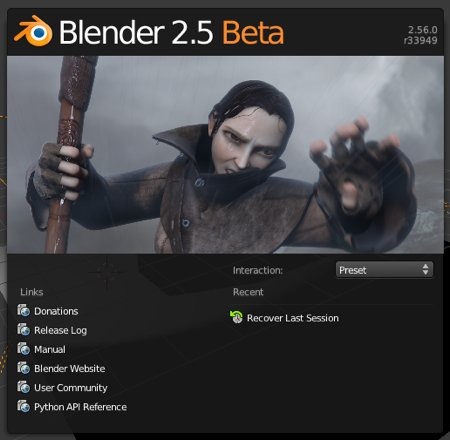A Blender Foundation lançou hoje a mais nova versão do Blender, a 2.56
Como é sabido, estas novas versões lançadas da 2.5 são, na verdade, correções de falhas. Desta vez são mais de 400 correções.
Segundo o site da Blender Foundation, a API Python teve algumas grandes mudanças, notadamente em convenções de nomenclatura e de criação e acesso de propriedades.
Para baixar a nova versão, basta clicar aqui ou na imagem abaixo.
quinta-feira, 30 de dezembro de 2010
Presente de Natal do Blender
"Há tempos (em 2006 eu buscava por isso no CGTalk) que eu buscava esse tipo de constraint ou script para o Blender. Agora, o artista Ivo Grigull mostrou seu trabalho em andamento que adiciona, por meio de uma constraint, um efeito "spring": ótimo para aplicar o princípio do follow through. Vejam:"
Texto extraído do blog de Virgílio Vasconcelos no endereço: http://virgiliovasconcelos.com/index.php?sessao=blog&language=pt&id=377
Texto extraído do blog de Virgílio Vasconcelos no endereço: http://virgiliovasconcelos.com/index.php?sessao=blog&language=pt&id=377
Etiquetas:
rigging
domingo, 26 de dezembro de 2010
quarta-feira, 22 de dezembro de 2010
Criando um chapéu de Natal
Neste tutorial você irá aprender a:
* configurar as partículas de forma correta para a criação de pêlos;
* como usar o simulador de tecido para criar rugas realísticas de tecido
* um truque rápido para fazer o pêlo parecer fofo.
Links relacionados
Arquivo finalizado
* configurar as partículas de forma correta para a criação de pêlos;
* como usar o simulador de tecido para criar rugas realísticas de tecido
* um truque rápido para fazer o pêlo parecer fofo.
Links relacionados
Arquivo finalizado
Etiquetas:
Blender Guru
terça-feira, 21 de dezembro de 2010
quinta-feira, 16 de dezembro de 2010
quarta-feira, 15 de dezembro de 2010
terça-feira, 14 de dezembro de 2010
domingo, 5 de dezembro de 2010
sábado, 4 de dezembro de 2010
Dicas de uso do Blender feitas pelo diretor de Sintel
O diretor de Sintel, Colin Levy, criou algumas dicas de uso do Blender durante a produção do filme. Coisas que ele aprendeu com aqueles que, como o próprio Colin fala, sabem mais do que ele.
Estas dicas, 12 no total, você pode encontrar no site do próprio Colin clicando aqui. Lá, os vídeos estão disponíveis em dois formatos 720 x 426 e 1080 x 640.
Etiquetas:
Sintel
Blender Guru - Como criar uma cena submarina
Neste tutorial você vai descobrir:
* Os fundamentos da configuração da iluminação submarina;
* Como criar raios de luz volumétricos;
* Como fazer partículas flutuantes.
Links relacionados
Arquivo inicial
Arquivo finalizado
* Os fundamentos da configuração da iluminação submarina;
* Como criar raios de luz volumétricos;
* Como fazer partículas flutuantes.
Links relacionados
Arquivo inicial
Arquivo finalizado
Etiquetas:
Blender Guru
domingo, 28 de novembro de 2010
sábado, 27 de novembro de 2010
sexta-feira, 26 de novembro de 2010
Introdução ao simulador de fluidos do Blender
Neste tutorial, você vai descobrir:
* Os princípios básicos das simulações de fluidos;
* Como criar um efeito de splash;
* Configurações avançadas para obter melhores resultados.
Arquivo para começar
Links relacionados
Arquivo finalizado
* Os princípios básicos das simulações de fluidos;
* Como criar um efeito de splash;
* Configurações avançadas para obter melhores resultados.
Arquivo para começar
Links relacionados
Arquivo finalizado
Etiquetas:
Blender 2.5,
Blender Guru
sábado, 20 de novembro de 2010
Empresa dá suporte a impressão 3D com o Blender
Coincidência ou não, faz poucos dias que tive o prazer de conhecer uma empresa que imprime em 3D aqui mesmo em Belo Horizonte. Quem nunca ouviu falar sobre isso, dê uma olhada nos links relacionados. A única coisa que tenho a dizer é que a qualidade dos detalhes é nada aquém de impressionante. Até ganhei umas amostras do trabalho das impressoras.
E o motivo de ter dito que era coincidência é que agora uma empresa está dispondo uma propaganda de suas impressões em 3D em cinco diferentes materiais que estão abaixo:
O curioso é que o formato de impressão de arquivo é o ZTL que é comum em quase que todos os programas 3D ao menos através de exportação. O que talvez explique a propaganda da empresa (veja abaixo) voltada ao Blender é o fato da gratuidade e grande qualidade do Blender. Digo isso porque o cliente da empresa não precisa comprar programa algum, basta usar o Blender.
Para quem tem curiosidade sobre resolução, pense assim: os detalhes possíveis são mais finos que a metade de um fio de cabelo. Se considerarmos que algumas impressoras dessas já fazem o objeto colorido (como é o caso do objeto à extrema direita acima), é o sonho que muitos de nós tem de poder ter o 3D virtual mais real do que nunca.
Se é tão maravilhoso então a pergunta que se poderia fazer é: Onde posso comprar a minha impressora? Infelizmente para isso a resposta não é tão simples, haja vista que pequenos objetos (de 03 x 03 x 07cm - considerando largura, altura e profundidade respectivamente) ocos podem sair muito facilmente acima de R$ 300,00. Se você não achou caro... dê uma olhada nos fabricantes. O site Baixaki possui muitas informações sobre as impressoras, inclusive alguns fornecedores.
Algo que é importante dizer é que o uso das impressoras 3D NÃO é tão simples quanto colocar um papel na impressoras que já conhecemos. Ela também não imprime bump map, nem normal map (a não ser que convertidos em deformação real de malha) e se isso não bastasse, o arquivo tem que estar fechado (sem furos) e, de acordo com a complexidade do objeto a ser impresso, algumas máquinas podem precisar de diferentes suportes para partes soltas desses mesmos objetos. Considere isso se for comprar a sua.
Ah... e para os curiosos abaixo vai como usar o Blender para preparar seu arquivo para ser impresso em 3D.
O TEXTO ABAIXO FOI EXTRAÍDO DO SITE: http://www.ponoko.com/starter-kits/blender#jump1 e traduzido pelo Google Chrome.
Como exportar um arquivo de desenho STL usando o Blender
STL projetos são bons para todos os materiais em 3D.
1. Remova todos os vértices extras
Selecione o objeto e entra modo de edição (Tab). Selecione todos os vértices com A, pressione W e selecione "Remove Doubles". Esta mescla os dobrou vértices que estão sentados em cima uns dos outros.

Você pode ajustar a distância à qual se fundem, alterando o limite de edição (F9), sob a Mesh Tools guia:

2. Recalcular Normais
Selecione todos os vértices em Editar modo e pressione CTRL-N e clique em Recalcular normais fora:

3. Selecione o objeto (s) que deseja exportar
Blender irá exportar apenas os objetos selecionados, para se certificar que estão em destaque (no modo de objeto).
4. Exportação de STL
Escolha Arquivo, Exportar, STL... e salvar o arquivo:

Agora você está pronto para ...
Links relacionados
Etiquetas:
impressora 3D
sexta-feira, 19 de novembro de 2010
quinta-feira, 18 de novembro de 2010
Trocando de câmera durante a animação no Blender 2.5
Alguns irão lembrar de um título parecido que já saiu aqui no Blog. Principalmente porque o assunto é o mesmo. Só que desta vez a abordagem é na versão 2.5 do Blender. Confira!
Links relacionados
Como trocar de câmera durante a animação (versão 2.49)
Links relacionados
Como trocar de câmera durante a animação (versão 2.49)
Etiquetas:
animação,
Blender 2.5,
camera
quarta-feira, 17 de novembro de 2010
Blender Guru - Criando uma janela com neblina
Neste tutorial você vai descobrir como:
* fazer vidro parecer embassado;
* criar gotas dágua de forma realistica;
* iluminar um objeto por trás;
* usar o texture painting de forma efetiva.
Links relacionados
Arquivo inicial
Arquivo finalizado
* fazer vidro parecer embassado;
* criar gotas dágua de forma realistica;
* iluminar um objeto por trás;
* usar o texture painting de forma efetiva.
Links relacionados
Arquivo inicial
Arquivo finalizado
Etiquetas:
Blender Guru
segunda-feira, 15 de novembro de 2010
Blender e Ardour editando vídeo
Esta postagem é para os usuários do Linux.
Etiquetas:
edição de imagens
domingo, 14 de novembro de 2010
Construct a ‘Microcosm’ Using Blender 2.5
Aprenda como fazer o ídeo logo abaixo nos outros quatro vídeos que seguem
Links relacionados
Arquivos do tutorial
Links relacionados
Arquivos do tutorial
Etiquetas:
iluminação,
modelagem,
render,
rigging
sábado, 13 de novembro de 2010
sábado, 6 de novembro de 2010
Johnny Blender 2.0 - Parte 24 - Colocando controles e começo do skinning
Por favor, a tradução correta de constraints é restrições, eu, Arttur, é que costumo traduzir constraints como controles. Esta nomenclatura NÃO é adotada em livros sobre o assunto, mas a uso porque meus alunos conseguem entender a função dos constraints muito mais rápido quando os traduzo como controles. Isso ocorre porque, ao final eles realmente funcionarão como controles para de animação.
Etiquetas:
Johnny Blender 2.0
Assinar:
Postagens (Atom)